iPhone 11/X/XS/XR mostra strisciare per recuperare il messaggio, come risolvere il problema
Diversi utenti di iPhone 11 o della serie X hanno recentemente scoperto che dopo aver avviato il loro iPhone, lo schermo del dispositivo mostra semplicemente un colore di sfondo bianco con il messaggio ‘Swipe to Recover’.non è possibile effettuare alcuna operazione oltre questo punto sull’iPhone X/SX/XR. Passare il dito verso l’alto per recuperare semplicemente non fa molto, dato che l’iPhone si blocca dopo alcuni tentativi.
Se si verifica questo problema, si prega di seguire i seguenti passi per riparare il vostro iPhone. Avrete bisogno di un computer con iTunes e di un cavo per collegare il vostro iPhone al computer.
Prima di procedere lungo il percorso di iTunes per ripristinare il dispositivo, prova a resettare duramente il tuo iPhone 11/X Series per vedere se questo risolve il tuo problema.
Un reset difficile richiede di premere il volume su, il volume giù e poi premere e tenere premuto il pulsante laterale fino a quando non appare il logo Apple.
Se dopo l’hard reset, sul display dell’iPhone appare ancora il messaggio “Swipe to Recover Message”, è il momento di seguire la procedura descritta di seguito e di effettuare un ripristino utilizzando iTunes.
Glossario
iTunes o Finder non riconosce l’iPhone 11/X/XS/XR utilizzando un Beta iOS?
Per gli utenti che utilizzano la beta di sviluppo iOS sui loro dispositivi e che hanno difficoltà a collegare il loro iPhone 11/X Series al MacBook, è necessario scaricare Xcode Beta per far sì che il vostro iTunes comunichi con il vostro iPhone.
A volte riavviare il MacBook e poi provare a collegare il vostro iPhone 11/X/XS/XR ad iTunes può anche aiutarvi quando non riconosce il vostro dispositivo.
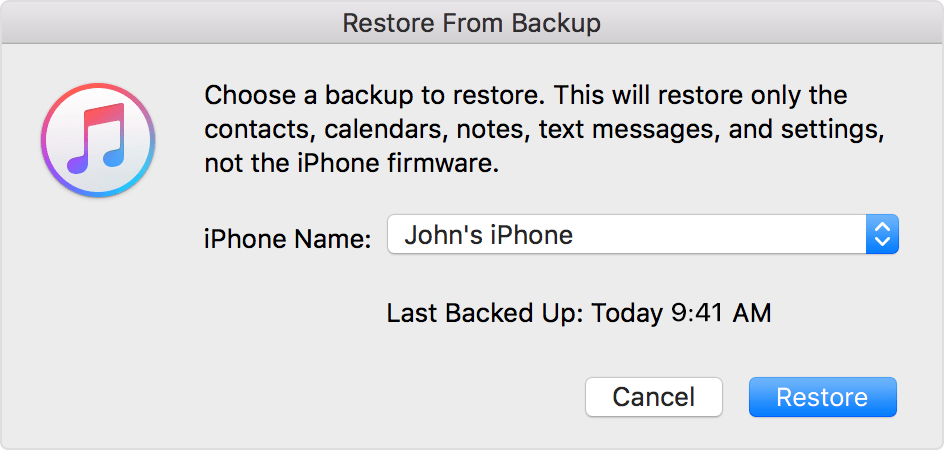
Passaggi per rimuovere il messaggio “Swipe To Recover” sul dispositivo iPhone 11 o X Series
- Aprire il programma iTunes o il Finder sul computer che si sta utilizzando
- Collegate il vostro iPhone 11/X/XS/XR al computer utilizzando il cavo e seguite le istruzioni se chiede il codice di accesso o i passi “fidatevi di questo computer”
- Nel riquadro a sinistra di iTunes, cliccate su Riepilogo e scegliete il vostro iPhone dall’elenco dei vostri dispositivi (seguite la stessa procedura in Finder)
- Una volta selezionato il vostro iPhone, dovreste vedere le opzioni per ‘Ripristina iPhone’ o ‘Ripristina backup’ nella metà inferiore dello schermo.
- Se le opzioni di ripristino non sono presenti o il dispositivo non è acceso, premere e tenere premuto il pulsante laterale dell’iPhone oltre il logo Apple e dovrebbe apparire la funzionalità di ripristino
- Scegliere Restore from Backup e scegliere il backup più recente per ripristinare il dispositivo
- Mantenete il vostro iPhone collegato al computer fino al completamento del processo di sincronizzazione. Una volta che il vostro iPhone si è sincronizzato con il vostro backup, potete rimuovere il dispositivo
Non siamo sicuri di cosa causi questo errore sui telefoni iPhone 11 o X Series. Molti utenti ci hanno scritto su questo problema, in particolare gli utenti che hanno cercato di utilizzare le nuove beta di iOS sui loro iPhone.
Ci auguriamo che siate in grado di ripristinare con successo il vostro iPhone e di sbarazzarvi di questo fastidioso problema. Fateci sapere nei commenti qui sotto se avete domande o dubbi.
Suggerimenti per il lettore 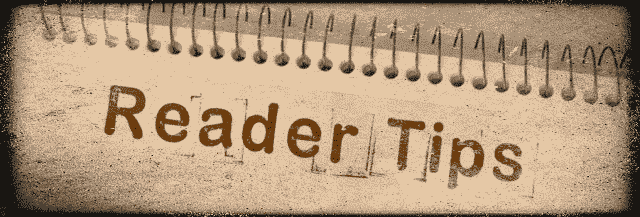
- Prova questo – ha funzionato per me e non ho perso i miei dati.premere e tenere premuto il volume e il pulsante laterale contemporaneamente fino a quando lo schermo non è completamente nero. Attendere che il dispositivo si riavvii da solo. Se dopo qualche minuto non si è ancora riavviato, accenderlo manualmente. Lasciate che l’iPhone si riavvii normalmente. Per iPhone o iPad con un pulsante home, premere e tenere premuto contemporaneamente il pulsante home e il pulsante di accensione
